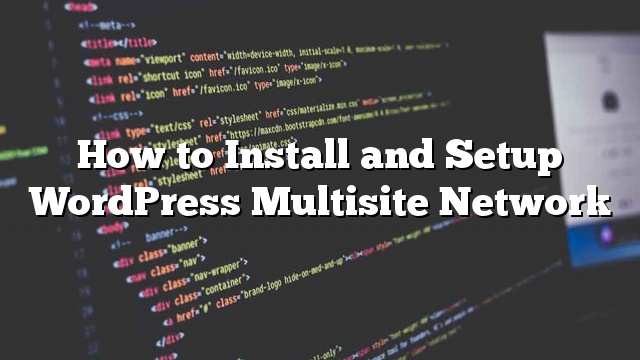Gusto mo bang mag-set up ng isang network ng WordPress multisite? Ang WordPress ay may isang built-in na kakayahan upang lumikha ng maramihang mga website gamit ang parehong WordPress-install. Sa artikulong ito, ipapakita namin sa iyo kung paano i-install at i-setup ang isang WordPress multisite network.

Dahil ito ay isang komprehensibong artikulo, idinagdag namin ang talaan ng mga nilalaman para sa mas madaling pag-navigate:
Ano ang WordPress Multisite?
Pinapayagan ka ng isang multisite na network ng WordPress na patakbuhin at pamahalaan ang maramihang mga site ng WordPress mula sa nag-iisang pag-install ng WordPress.
Maaari kang lumikha ng mga bagong site agad at pamahalaan ang mga ito gamit ang parehong username at password. Maaari mo ring payagan ang iba pang mga gumagamit na mag-sign up at lumikha ng kanilang sariling mga blog sa iyong domain.
Mga Gamit ng Paggamit ng isang Multisite Network ng WordPress
Sa maraming mga sitwasyon, ang isang multisite na network ng WordPress ay maaaring maging mas kapaki-pakinabang kaysa sa pamamahala ng maraming nakapag-iisang mga site ng WordPress. Narito ang ilan sa mga pakinabang ng paggamit ng isang WordPress multisite network:
- Bilang administrator ng network, maaari mong madaling pamahalaan ang maramihang mga site mula sa isang solong dashboard.
- Ang bawat site sa network ay maaaring magkaroon ng sariling mga admin. Ang mga admin ng site ay magkakaroon ng mga kakayahan na pamahalaan lamang ang kanilang sariling website.
- Maaari kang mag-install ng mga plugin at tema at i-activate ang mga ito para sa maramihang mga site na may isang pag-download.
- Ginagawa rin ng multisite network na mas madali para sa iyo na pamahalaan ang mga update. Kailangan mo lamang i-update ang iyong WordPress, plugins, o mga tema sa isang “master” na pag-install.
Kahinaan ng Paggamit ng isang Multisite Network ng WordPress
Ang paglikha ng isang multisite na network ng WordPress ay hindi palaging kapaki-pakinabang sa pamamahala ng maraming mga site. Narito ang ilang mga disadvantages ng paggamit ng isang multisite network na dapat mong panatilihin sa isip.
- Ang lahat ng mga site sa network ay nagbabahagi ng parehong mapagkukunan. Nangangahulugan ito na kapag bumaba ang iyong site, bumaba rin ang lahat ng iba pang mga site sa network.
- Ang pamamahala ng mga mapagkukunan ng server sa kaso ng hindi inaasahang trapiko ay maaaring maging mahirap para sa isang gumagamit ng antas ng beginner.
- Kung ang iyong website ay ma-hack, pagkatapos ito ay nangangahulugan na ang lahat ng mga site sa iyong network ay makakakuha ng hack.
- Ang ilang mga plugin ng WordPress ay maaaring hindi gumagana nang maayos sa isang multisite network.
Sino ang Kailangan ng isang Multisite Network ng WordPress?
Dahil lamang sa namamahala ka ng maraming website ng WordPress ay hindi nangangahulugang kailangan mong simulan ang paggamit ng isang multisite network.
Mayroong mga third party na tool tulad ng ManageWP o InfiniteWP na magagamit mo upang pamahalaan ang lahat ng iyong mga site sa WordPress sa ilalim ng isang bubong.
Narito ang ilang mga halimbawa ng sitwasyon kapag ang paglikha ng isang multisite network ay may katuturan:
- Isang website ng magasin na may iba’t ibang mga seksyon na pinamamahalaan ng iba’t ibang mga koponan.
- Isang website ng negosyo na may mga sub-site para sa iba’t ibang mga lokasyon at sangay.
- Maaaring gamitin ng mga website ng gobyerno o hindi-profit ang WordPress multisite para sa iba’t ibang mga kagawaran, lokasyon, at rehiyon.
- Ang iyong sariling network ng mga blog na tumatakbo sa maramihang mga subdomain.
- Ang mga paaralan at kolehiyo ay nagpapahintulot sa mga mag-aaral na lumikha ng kanilang sariling mga blog sa mga server ng paaralan.
Mga kinakailangan para sa isang WordPress Multisite Network
Ang lahat ng mga website sa isang multisite na network ng WordPress ay nagbabahagi ng parehong mga mapagkukunan ng server. Nangangahulugan ito na ang pinakamahalagang bagay na kakailanganin mo ay isang mahusay na hosting ng WordPress.
Kung ikaw ay nagpaplano sa pagkakaroon ng ilang mga website na may mababang trapiko, maaari kang makakuha ng malayo sa shared hosting.
Gayunpaman, dahil sa likas na katangian ng mga multi-site, kailangan mo ng VPS hosting o dedikadong server habang lumalaki ang iyong mga site.
Inirerekumenda namin ang Bluehost dahil nag-aalok sila ng parehong shared hosting at VPS / Dedicated server, at isa rin sila sa opisyal na mga kasosyo sa hosting ng WordPress.
Nagtrabaho rin kami sa SiteGround at InMotion Hosting, at nagbibigay din sila ng mahusay na serbisyo.
Bukod sa web hosting, kakailanganin mo ng ilang pangunahing kaalaman sa pag-install ng WordPress at pag-edit ng mga file gamit ang FTP.
Pagpili ng isang Domain Structure para sa Iyong Multisite Network
Sa isang multisite na network ng WordPress, maaari kang magdagdag ng mga bagong site gamit ang alinman sa mga subdomain o sub-directories.
http://site1.example.com
http://example.com/site1/
Kung pipiliin mo ang mga subdomain, dapat mong i-configure ang mga wilddom subdomain sa iyong server (ipapakita namin sa iyo kung paano gagawin ito sa ibang pagkakataon sa artikulong ito).
Sa kabilang banda, kung pipiliin mo ang mga sub-directories o path na nakabatay sa mga URL para sa mga site sa iyong network, ang tanging bagay na kailangan mong gawin ay paganahin ang magandang permalink sa iyong root site.
Pag-set Up Wildcard Subdomain
Kung nagpasya kang gumamit ng mga subdomain para sa mga website sa iyong multisite network, kakailanganin mong mag-setup ng mga subdomain ng wildcard para sa iyong multisite network.
Upang gawin iyon, kailangan muna kang mag-login sa cPanel dashboard ng iyong WordPress hosting account. Mag-scroll pababa sa seksyon ng Mga Domain at pagkatapos ay mag-click sa Mga Subdomain.

Tandaan: Depende sa iyong serbisyo ng web hosting, ang iyong cPanel dashboard ay maaaring mukhang bahagyang naiiba kaysa sa screenshot sa itaas. Ang screenshot na ito ay mula sa cPanel sa Bluehost.
Sa susunod na screen, kailangan mong ipasok ang * sign sa patlang ng subdomain at piliin ang iyong pangunahing domain mula sa drop down na menu.

Awtomatikong makita ng Cpanel ang root ng dokumento at ipapakita ito sa patlang sa ibaba. Ngayon mag-click sa pindutang ‘Lumikha’ upang idagdag ang iyong wildcard subdomain.
Pagpapagana ng Multisite Network Feature ng WordPress
Ang tampok na Multisite Network ay naka-built-in sa bawat pag-install ng WordPress. Ang kailangan mo lang gawin ay i-install at i-setup ang WordPress tulad ng karaniwan mong gusto. Pagkatapos nito, kailangan mo lamang na paganahin ang tampok na multisite.
Maaari mo ring paganahin ang multisite na tampok sa anumang umiiral na WordPress na site. Bago mo paganahin ang multisite, huwag kalimutang lumikha ng isang kumpletong backup ng iyong WordPress site.
Upang paganahin ang Multisite, kumonekta sa iyong site gamit ang isang FTP client o cPanel file manager, at buksan ang wp-config.php file para sa pag-edit.
Kailangan mong idagdag ang sumusunod na code sa iyong wp-config.php file bago ang / * Iyon lang, itigil ang pag-edit! Maligayang blogging. * / linya.
/ * Multisite * /
tukuyin ('WP_ALLOW_MULTISITE', totoo);
Ngayon i-save at i-upload ang iyong wp-config.php file pabalik sa server.
Ang code na ito ay nagbibigay-daan sa maraming tampok sa iyong WordPress site. Kailangan mo pa ring mag-setup ng multisite, at kung paano mo gustong gamitin ito.
Pag-set up ng iyong WordPress Multisite Network
Ngayon na matagumpay mong pinagana ang tampok na Multisite Network sa iyong WordPress site, oras na upang i-set up ang iyong network.
Bago mo gawin iyon, kakailanganin mong i-deactivate ang lahat ng mga plugin sa iyong WordPress site.
Bisitahin Mga Plugin »Naka-install na Mga Plugin pahina at piliin ang lahat ng mga plugin. Mula sa drop down na menu ng ‘Malaking Pagkilos’ piliin ang ‘I-deactivate’ at pagkatapos ay mag-click sa pindutang ‘Ilapat’.

Maaari mo na ngayong mapunta sa Mga Tool »Network Setup pahina upang i-configure ang iyong multisite network.

Sa screen setup ng network, makakakita ka ng isang abiso na kailangan mo ng module ng mod_rewrite ng Apache na naka-install sa iyong server. Ang modyul na ito ay na-install at pinagana sa lahat ng mga pinakamahusay na provider ng hosting ng WordPress.
Ang susunod na bagay na kailangan mong gawin ay upang sabihin sa WordPress kung anong uri ng istraktura ng domain ang gagamitin mo para sa mga site sa iyong network, hal. Subdomain o Sub-direktoryo.
Pagkatapos nito ay kailangan mong magbigay ng isang pamagat para sa iyong network at siguraduhing tama ang email address sa network admin email.
Panghuli, mag-click sa pindutan ng pag-install upang magpatuloy.
Ipapakita na ngayon ng WordPress sa iyo ang ilang code na kailangan mong idagdag sa iyong wp-config.php at .htaccess file.

Gamitin ang iyong FTP client o file manager na cPanel upang kopyahin at i-paste ang code sa dalawang file na ito.
Pagkatapos nito ay kailangan mong mag-login muli sa iyong WordPress site.
Pag-configure ng Mga Setting ng Network
Ngayon na na-setup mo ang multisite na network, oras na upang i-configure ang mga setting ng network.
Upang gawin iyon, kailangan mong lumipat sa ‘Network Dashboard’ upang baguhin ang mga setting ng network, magdagdag ng mga bagong site, at i-configure ang iba pang mga setting.
Kapag kinuha mo ang iyong mouse sa menu na ‘Aking Mga Site’ sa toolbar ng admin, lilitaw ang flydown na popup. Mag-click sa Network Admin »Dashboard .

Mapapansin mo na may mga bagong item sa menu upang pamahalaan ang iyong multisite network. Makakakita ka rin ng widget ng dashboard na nagbibigay-daan sa iyo upang lumikha ng bagong site at magdagdag ng mga bagong user.

Upang i-configure ang mga setting ng network, mag-click sa link na ‘Mga Setting’ sa sidebar ng admin.
Ang unang pagpipilian sa pahina ng mga setting ng network ay upang itakda ang iyong pamagat ng site at email address ng admin. Ang mga patlang na ito ay puno ng pamagat ng network at email ng admin na iyong ipinasok sa panahon ng pag-setup.

Pagbubukas ng iyong Multisite Network para sa Pagrehistro
Ang seksyong ‘Mga Setting ng Pagpaparehistro’ sa screen settings ng network ay marahil ang pinakamahalagang setting sa iyong pag-setup ng network.
Bilang default, ang pag-rehistro ng gumagamit at site ay hindi pinagana sa network.
Maaari mong piliin na buksan ang iyong site para sa pagpaparehistro ng user, o pahintulutan ang mga umiiral nang user na lumikha ng mga bagong site, o pahintulutan ang pagpaparehistro ng gumagamit at site.

Kung binubuksan mo ang iyong multisite network sa pagpaparehistro, maaari mong suriin ang kahon sa tabi ng opsyon na ‘Notification sa Pagpaparehistro’ upang makatanggap ng mga abiso sa email sa tuwing may rehistradong bagong user o site.
Kung nais mong payagan ang mga administrator ng bawat site na kakayahang magdagdag ng mga bagong user sa kanilang mga site, maaari mong suriin ang kahon sa tabi ng opsyon na ‘Magdagdag ng Mga Bagong User’.

Ang pagpipiliang Limited Registration ng Email ay nagpapahintulot sa iyo na limitahan ang site o pagpaparehistro ng user sa mga email address mula sa mga tiyak na domain. Ito ay partikular na kapaki-pakinabang kung gusto mo lamang pahintulutan ang mga tao mula sa iyong sariling organisasyon na magparehistro at lumikha ng mga user o site.
Katulad nito, maaari mo ring i-ban ang ilang mga domain mula sa pagpaparehistro.
Mga Setting ng Bagong Site
Pinapayagan ka ng seksyon ng ‘Mga Setting ng Bagong Site’ na i-configure ang mga default na pagpipilian para sa mga bagong site na nilikha sa iyong network. Maaari mong baguhin ang mga malugod na email at ang mga nilalaman ng unang default na post, pahina, at komento.

Mag-upload ng Mga Setting para sa Iyong Multisite Network
Mahalaga para sa iyo na pagmasdan ang paggamit ng mga mapagkukunan ng server. Sa ilalim ng seksyon ng Mga Setting ng Upload, maaari mong limitahan ang kabuuang halaga ng puwang na magagamit ng isang site para sa mga pag-upload.
Ang default na halaga ay 100 MB na marahil ay mabuti para sa hindi bababa sa 100 upload ng larawan. Maaari mong taasan o bawasan ang espasyo na ito depende sa kung magkano ang disk space mayroon ka.

Ang mga default na uri ng pag-upload ng file ay mga imahen, audio, video, at mga file na pdf. Maaari kang magdagdag ng karagdagang mga uri ng file kung gusto mo, hal. doc docx odt.
Sa wakas, maaari kang pumili ng isang limitasyon sa sukat ng file, upang ang mga user ay hindi makakapag-upload ng mga mahahalagang malalaking file sa server.
Mga Setting ng Plugin Menu
Sa ilalim ng mga setting ng menu, makikita mo ang pagpipilian upang paganahin ang administrative menu para sa seksyon ng mga plugin sa mga site ng network.
Ang pagpapaandar na ito ay magpapakita ng menu ng mga plugin sa kani-kanilang mga admin site. Maaari nilang buhayin o i-deactivate ang isang plugin sa kani-kanilang mga indibidwal na site, ngunit hindi sila maaaring mag-install ng mga bagong plugin.

Pagdaragdag ng Mga Bagong Site sa Iyong WordPress Multisite Network
Upang magdagdag ng bagong site sa iyong multisite sa WordPress, mag-click lamang sa Mga Site sa ilalim Aking Mga Site »Network Admin menu sa toolbar ng admin.

Ipapakita nito sa iyo ang isang listahan ng mga site sa iyong kasalukuyang multisite installation. Bilang default, ang iyong pangunahing site ay nakalista bilang ang tanging site sa iyong WordPress Multisite network.
Upang magdagdag ng bagong site, mag-click sa pindutang Magdagdag ng Bagong sa itaas.

Sa pahina ng ‘Magdagdag ng Bagong Site’, kailangan mong ibigay ang address ng site. Hindi mo kailangang i-type ang buong address, lamang ang bahagi na nais mong gamitin bilang subdomain o sub-directory.
Matapos na magbigay ng pamagat ng site, at idagdag ang email address ng admin ng site.

Maaari kang magdagdag ng isang email address ng admin maliban sa iyong kasalukuyang ginagamit upang pamahalaan ang iyong multisite.
Kung ang email address ay kasalukuyang hindi ginagamit ng isa pang user, pagkatapos ay lumikha ang WordPress ng isang bagong user at ipadala ang password at username sa email address na iyong ipinasok.
Sa sandaling tapos ka na, mag-click sa pindutang ‘Magdagdag ng Site’.
Ang isang bagong site ay idadagdag sa iyong multisite network. Bilang admin ng network, makakatanggap ka ng bagong email sa pagpaparehistro ng site.
Kung lumikha ka ng isang bagong user, makakatanggap ang user ng isang email na may mga tagubilin upang magtakda ng password at pag-login.
Pagdaragdag ng Mga Tema at Mga Plugin sa Iyong Multisite Network
Bilang default, ang mga indibidwal na tagapangasiwa ng site sa isang multisite network ay hindi maaaring mag-install ng mga tema at plugin nang mag-isa.
Bilang admin ng network, maaari mong i-install ang mga plugin at tema at gawin ang mga tema / plugin na magagamit sa kanila.
Upang magdagdag ng mga tema, pumunta sa Aking Mga Site »Network Admin» Mga tema pahina.

Ngayon makikita mo ang isang listahan ng kasalukuyang naka-install na mga tema sa iyong WordPress multisite. Maaari kang gumawa ng isang tema na magagamit sa iba pang mga site sa pamamagitan ng pag-click sa ‘Paganahin ang Network’ sa ilalim ng temang iyon. Maaari mo ring i-disable ang isang tema sa pamamagitan ng pag-click sa link na Huwag paganahin ang Network sa ilalim ng tema.
Upang magdagdag ng bagong tema, kailangan mong mag-click sa pindutan ng ‘Magdagdag ng Bagong’ sa itaas at pagkatapos ay i-install ang isang tema tulad ng karaniwang ginagawa mo.
Sa sandaling mai-install ang bagong tema, magagawa mong magamit ito sa iba pang mga site sa iyong network.
Katulad nito, maaari mong i-install ang mga plugin at network na buhayin ang mga ito sa pamamagitan ng pagbisita Aking Mga Site »Network Admin» Mga Plugin pahina.

Tandaan : Kung pinagana mo ang Mga Plugin Menu para sa mga admin ng site sa ‘Mga Setting ng Network’, maaaring i-activate o i-deactivate ng mga administrador ng site ang mga naka-install na plugin nang mag-isa.
Pag-areglo ng Mga Isyu sa Multisite ng WordPress
Ang mga karaniwang isyu ay nagaganap dahil sa hindi tamang pagsasaayos ng mga subdomain ng wildcard. Tiyaking sinusuportahan ng iyong web host ang mga subdomain ng wildcard.
Ang isa pang karaniwang isyu ay kapag gumagamit ng WordPress multisite sa mga sub-directories, ang ilang mga gumagamit ay hindi makakapag-login sa admin area ng kanilang mga site pagkatapos nilang idagdag ang kinakailangang code sa wp-config.php file. Upang ayusin ito, subukan ang pagpapalit
tukuyin ('SUBDOMAIN_INSTALL', false);
linya sa wp-config.php file na may
tukuyin ('SUBDOMAIN_INSTALL', 'false');
Ang isa pang isyu na maaari mong makita ay hindi mahanap ang mga gumagamit na nakarehistro ngunit hindi nakuha ang activation email. Upang ayusin ang isyung ito
Mamaya sa ilang mga punto mo o ibang may-ari ng site ay maaaring nais na i-export ang isang site mula sa multisite sa sarili nitong pag-install ng WordPress
Umaasa kami na ang artikulong ito ay nakatulong sa iyo na sandalan kung paano i-install at i-setup ang WordPress multisite network